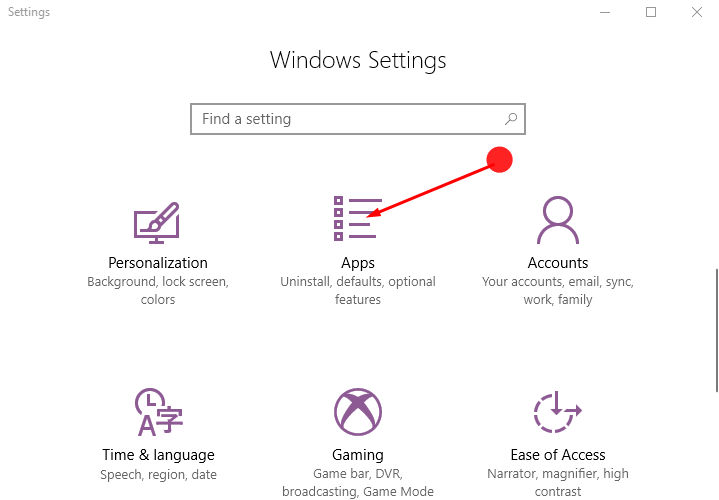Contenido
Inicio ” Windows 10 ” Cómo desinstalar software de Windows 10 After Creators Update
Cómo desinstalar software de Windows 10 After Creators Update
Métodos para desinstalar software de Windows 10 After Creators Update. – Anteriormente hemos proporcionado una guía sobre cómo desinstalar completamente el software de la ventana 10 – Principiantes. Pero después de la llegada de Windows 10 Creators Update, un método más fácil estará disponible para la desinstalación. Podrás hacer lo mismo desde la Configuración de Aplicaciones en sólo 2 ó 3 pasos. La sección Aplicaciones y características de esta Configuración le permite eliminar el software y las aplicaciones.
Por lo tanto, en este artículo se explica cómo desinstalar el software de Windows 10 After Creators Update, ya que Microsoft está transfiriendo todos los elementos del panel de control a la aplicación Configuración uno tras otro. En esta secuencia, esta vez Program & features se transfiere a Apps y se renombra como Apps y features.
Formas de desinstalar software de Windows 10 After Creators Update
Paso 1 – Haga clic en el icono de Configuración en el menú Inicio después de hacer clic en el botón Inicio . La otra forma rápida de acceder directamente a la aplicación Configuración es presionando la combinación de teclas de acceso directo Win +I .
Paso 2 – Aquí, seleccione el icono Aplicaciones de las opciones dadas. Esto te llevará a una página con todos los ajustes relacionados con las aplicaciones.
Si desea abrir directamente, siga estos pasos: Cómo crear accesos directos a la configuración de las aplicaciones en Windows 10.
> Paso>Por defecto, debajo de Apps , encontrará una opción Apps and Features en el panel izquierdo de la pantalla. Encontrará una lista que muestra todas las aplicaciones incorporadas y el software de terceros en el panel derecho correspondiente. Localice el software o la aplicación en la lista, si desea eliminarla de su PC con Windows 10. Haga clic en este Software . Aquí hemos elegido Ccleaner para que veas la flecha que marca este software en la siguiente captura de pantalla.
> Paso>El software aparecerá en una vista ampliada con dos opciones – Modificar y Desinstalar . Seleccione Desinstalar aquí para eliminar el software del dispositivo.
> Paso>Ahora saldrá una ventana emergente de advertencia, de nuevo haga clic en Desinstalar .
> Paso> El Control de cuentas de usuario (UAC) también puede pedirle permiso antes de desinstalar la aplicación. Haga clic en el botón Sí para permitirlo.
Ahora experimentará el asistente de desinstalación del software en la pantalla de su ordenador. Dado que cada software tiene su propia configuración, no verá aquí más detalles sobre el proceso de desinstalación. Pero una cosa es común, y son las instrucciones en pantalla. Todo el software proporciona directrices en pantalla mientras se desinstala. Por lo tanto, siga las instrucciones en pantalla y desinstale el software de Windows 10 After Creators Update.
Liquidación
Microsoft con cada una de sus actualizaciones intenta ser cada vez más fácil de usar. Por eso, por la misma razón, la desinstalación de una aplicación también se ha hecho tan sencilla en Creators Update. Con suerte, usted se animará después de seguir la manera fácil de desinstalar el software de Windows 10 After Creators Update.